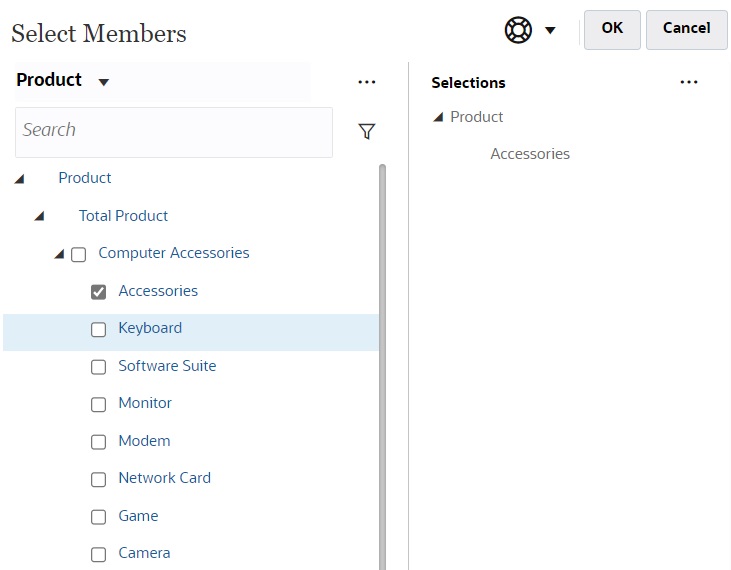Utilizzo dei POV nei form 2.0
Informazioni sui POV
Le informazioni direttamente al di sotto della barra degli strumenti rapida consentono di selezionare diversi dati da utilizzare. Questa funzionalità è nota come punto di vista (POV) del form.
Se un form contiene un POV, le modifiche apportate al POV vengono applicate automaticamente. Se non si desidera applicare automaticamente le modifiche, è possibile deselezionare l'applicazione automatica per la barra POV nel menu Impostazioni POV del form. È inoltre possibile nascondere le etichette delle dimensioni sulla barra POV e cancellare le selezioni del POV.
Modifica delle impostazioni del POV
Per accedere alle impostazioni del POV, procedere come segue.
-
Fare clic su
 (Impostazioni POV).
(Impostazioni POV). -
Sono disponibili le seguenti opzioni:
-
Nascondi etichette dimensione: consente di rendere più compatto l'aspetto del form
-
Applica automaticamente: aggiorna automaticamente la griglia dei dati ogni volta che vengono modificati i valori del POV
-
Cancella selezioni
-
Ricerca di membri POV nei form 2.0
Quando si utilizzano form 2.0, è possibile trovare facilmente nuovi membri POV. Per eseguire la ricerca, fare clic sul collegamento relativo a un POV. L'interfaccia di ricerca visualizza un elenco dei membri utilizzati più di recente da cui scegliere.
Figure 4-1 Elenco dei membri POV utilizzati più di recente nei form 2.0
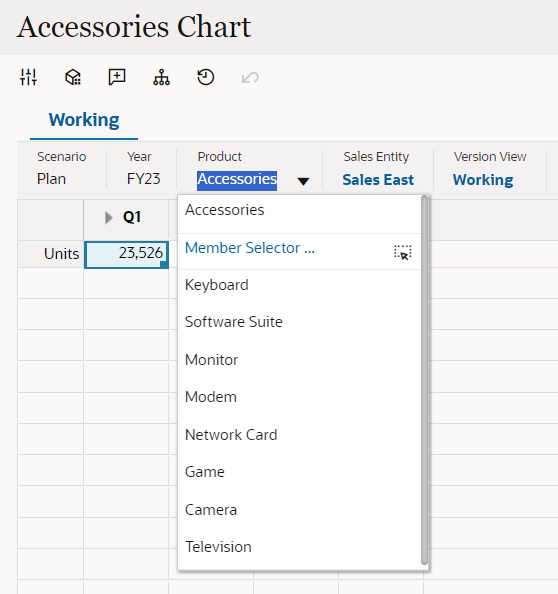
È anche possibile eseguire la ricerca utilizzando il selettore membri. Fare clic su un collegamento POV, quindi fare clic sull'icona Selettore membri ![]() per avviare il selettore membri. I membri in tale selettore vengono visualizzati sotto forma di gerarchia oppure è possibile digitare il nome di un membro nella casella Cerca. Se un membro viene individuato utilizzando la casella Cerca, il risultato verrà visualizzato sotto di essa.
per avviare il selettore membri. I membri in tale selettore vengono visualizzati sotto forma di gerarchia oppure è possibile digitare il nome di un membro nella casella Cerca. Se un membro viene individuato utilizzando la casella Cerca, il risultato verrà visualizzato sotto di essa.
Figure 4-2 Risultati della ricerca per la selezione di membri nei form 2.0
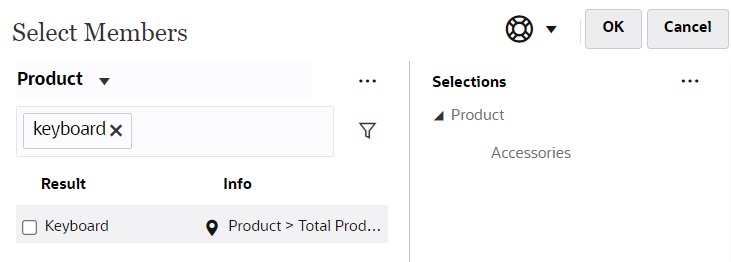
È possibile visualizzare la posizione del membro nella gerarchia passando il puntatore del mouse sulla colonna Informazioni del risultato e facendo clic su ![]() (Individua membro).
(Individua membro).
Figure 4-3 Risultati della ricerca per la selezione dei membri all'interno della gerarchia nei form 2.0